アドセンス・税務情報更新しないと・・・
 |
| アドセンス・税務情報更新しないと・・・ |
先日YouTubeのページを何気なく見ていたら、こんな見出しの動画を見つけました。
【参考】税務情報の提出方法について【2021年5月31日までにGoogle Adsenseへ税務情報を提出】
YouTubeとAdSenseという2つのワードに、ワタシは反応しました。その動画をそのままクリックして観てあげれば良いんですけど、意外性を装って中身は全く的外れだったりする動画が増えている気がして、その動画は観ませんでした。その代わりに自分で検索することにしたのです。
キーワードは「AdSense YouTube 24%」としました。するとそれらしき内容の結果がヒットします。
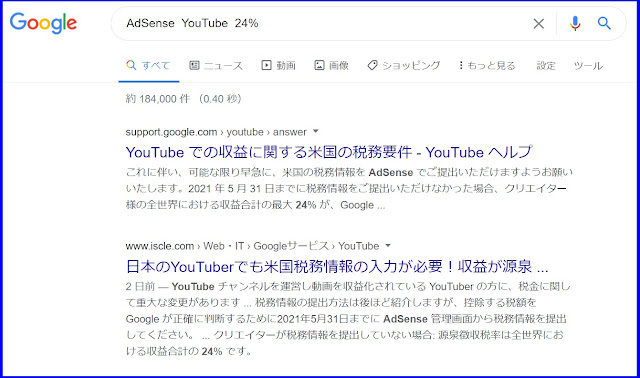 |
| adsense 納税情報申告その1 |
 |
| adsense 納税情報申告その2 |
あなたがもしAdSenseを利用するブロガーやユーチューバーで、個人のクリエイターであるなら、2021年5月31日までに税務情報を提出するという手続きを済ませることで、Googleによって控除される源泉徴収税率をゼロにすることが出来ます。この手続きをしないと、知らぬ間にあなたは米国居住者とみなされ、最大で24%も控除されてしまいます。
たとえ月々の収益がたったの1円、クリックもされていないのに発生する僅か1円の収益であっても、そこから24%も持っていかれたら生きていけませんからね。源泉徴収税率を「0%」にするために「税務情報の提出」は必ずやっておきましょう。
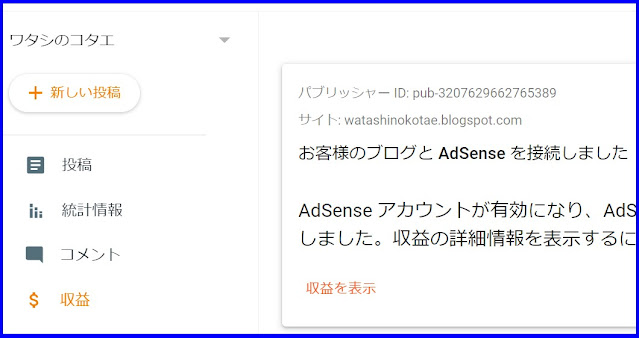 |
| adsense 納税情報申告その3 |
Bloggerにログインし、左側のメニューから「収益」を選択、「収益を表示」をクリックしてAdSenseページへ移動します。※まだBloggerでAdSense申請できていない人は、直接AdSenseぺージへ
 |
| adsense 納税情報申告その4 |
AdSenseにログインしたときに表示される管理画面上部に、「重要: 他の税務情報が必要かどうかをご確認ください。お支払いの源泉徴収を正しく行うため、すべての YouTube クリエイターとパートナーの皆様に、税務情報を提出していただく必要があります。」という警告文が表示されています。
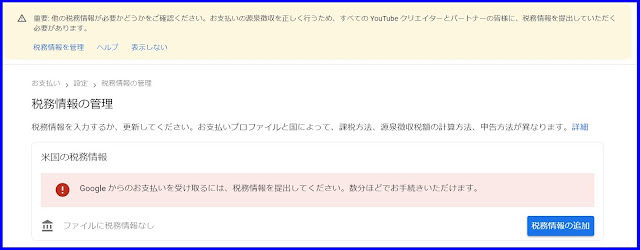 |
| adsense 納税情報申告その5 |
「税務情報を管理」をクリックし、「税務情報を追加」をクリックします。ここでは個人クリエイターのケースについてご案内しています。個人の場合、「W-8BEN」という納税申告用紙を提出する必要があり、そうすることでGoogleによる源泉徴収税率をゼロ%にすることが出来ます。
必要なものおよび情報
- マイナンバーカード(納税者番号の「外国のTIN」にマイナンバーカードの個人番号を入力します)
- 日本語の記述ではNG。住所と名前を必ず英語で入力する必要があります。
日本語の名前はともかく住所を英語で記入するのは、英語アレルギー患者の多い日本人には敷居が高いかも知れませんが、「JuDress」というWebサイトで簡単に英語変換してくれますから大丈夫。そのほかには項目に当てはまる箇所にチェックを入れて行きます。
 |
| adsense 納税情報申告その6 |
口座の種類は個人
米国民または米国居住者はいいえ
W-8 納税申告用紙タイプはW-8BEN
W-8BEN フォームの記入を開始する
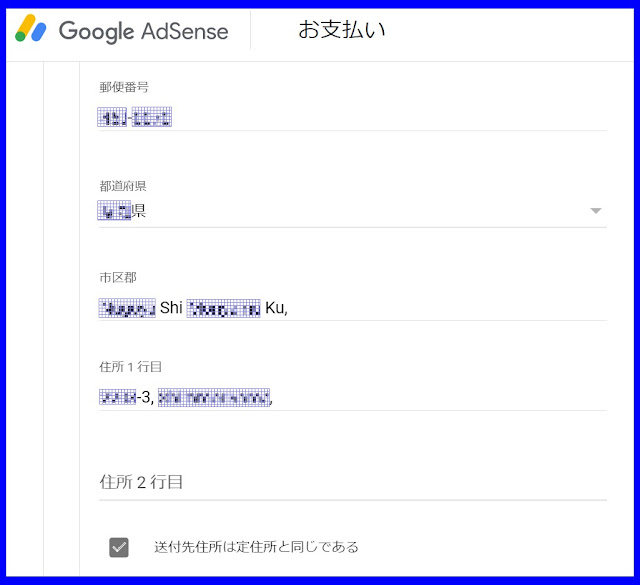 |
| adsense 納税情報申告その7 |
名前は英語表記で記入しましょう。
DBA(個人の場合は記入しない)
国籍を選択する
外国のTIN(マイナンバーカードの個人番号)記入
米国のITINまたはSSN(日本国籍なら記入しない)
住所を英語で記入しましょう。
都道府県のみ選択式
住所1行目、住所2行目はアルファベットで記入
マンション等にお住まいの方は住所2行目に記入
送付先住所は定住所と同じにチェックを入れる
租税条約は「はい」にチェック※下のチェックボックスにもチェック(国は日本を選択)
条件
サービスにチェック
第7条代項 0%軽減税率
条約の規定を満たしている理由にチェック
映画とテレビ番組およびその他の著作権
YouTubeやGoogle PlayでAdSense収益を得ている人はチェック(※BloggerなどにAdSenseを貼っているだけの人には関係ない項目です)
第12条第1項 0%軽減税率
条約の規定を満たしている理由チェックを入れる
書類のプレビューで自分の提出した税務情報を確認
完全であることを誓約にチェック
納税証明戸籍上の姓名にローマ字で氏名を入力
自分で記入したので「はい」
米国内で行っている活動とサービス、および宣誓供述書
「いいえ」
下の文章にチェックを入れる
今回の申請は新規に登録したものか、あるいは過去にAdSenseから収益を受け取ったことがあるかどうかでチェックする項目を選ぶ。
偽証した場合に罰則を受けるという誓約にチェック
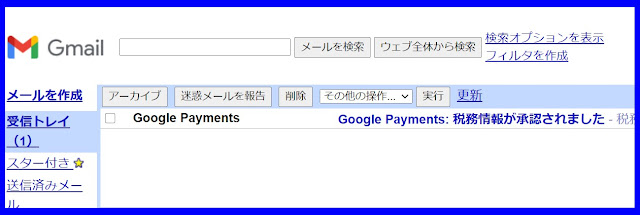 |
| adsense 納税情報申告その8 |
税務情報の提出が完了すると、直ちにGmail宛にGoogle Paymentsから「税務情報が承認されました」とのお知らせが届きます。
以上です、ではまた。





